
Registr Windows je skvělou součástí, která umožňuje přístup ke skrytým a někdy velmi důležitým systémovým nastavením, která nejsou dostupná prostřednictvím grafického rozhraní. Nastavení registru šablon se často používá v obslužných programech, tzv. Ladičkách, i když nejsou vyčerpávající, protože žádný z těchto programů nemůže plně nahradit jednoduchý, pohodlný a obecně pochopitelný vestavěný editor registru..
Zálohování registru a jeho jednotlivých položek
Při práci s tak tenkým nástrojem samozřejmě musíte věnovat mimořádnou pozornost, a to i v blízkosti problémů. Proto před provedením rozsáhlých změn v registru se pokuste vytvořit úplnou zálohu. To lze provést přímo v registru výběrem globální části „Počítač“ pomocí myši, výběrem možnosti „Export“ v nabídce a uložení záložní kopie jako souboru REG do uživatelského oddílu nebo vyměnitelného disku.
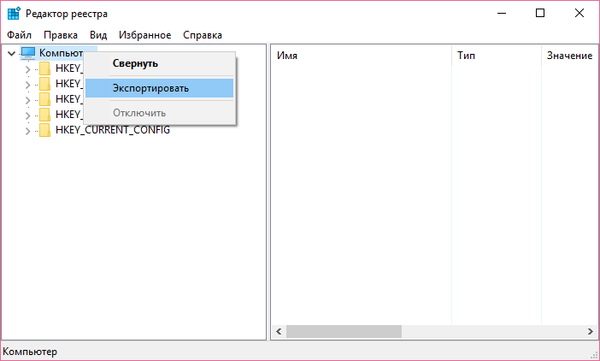
Nevýhodou této metody je, že při obnovení registru ze souboru vám systém nemusí umožnit obnovení některých parametrů. Proto je nejlepší obnovit registr z manuálního zálohování tak, že nejprve načtete Windows do nouzového režimu. A Windows má také funkci, jako je vytváření bodů obnovení systému. Použijte jej, pokud potřebujete provést rozsáhlé změny v registru. I když se systém po zapnutí počítače odmítne spustit, můžete jej snadno obnovit z disku, protože body obnovy zpravidla kromě důležitých systémových souborů zahrnují úplnou zálohu registru.
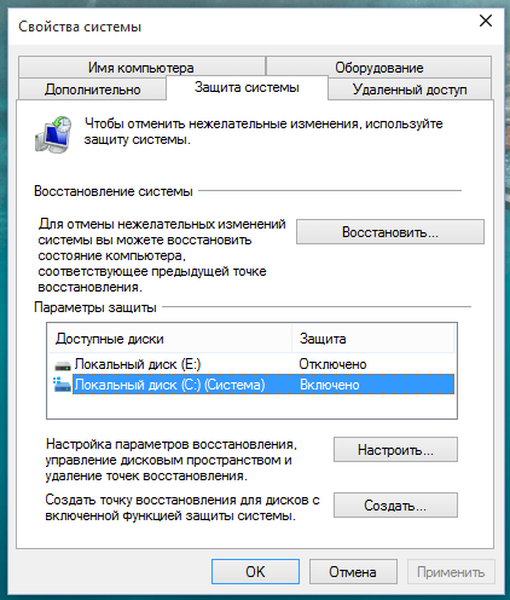
Jak rychle najít klíč registru, který potřebujete
Při provádění různých vylepšení musíte hledat požadovaný klíč registru, trávit nervy a drahocenný čas touto činností. Zjednodušte vyhledávání klíče registru stažením bezplatného nástroje RegOwnershipEx. Tento malý přenosný program vám umožňuje okamžitě přepnout na klíč vložený do jeho pole a otevřít jej přímo v editoru registru. Představte si, že musíte otevřít podsekci, která má desetinásobné vnoření. Rozbalte prvek po potížích s prvkem a RegOwnershipEx to provede za méně než sekundu.
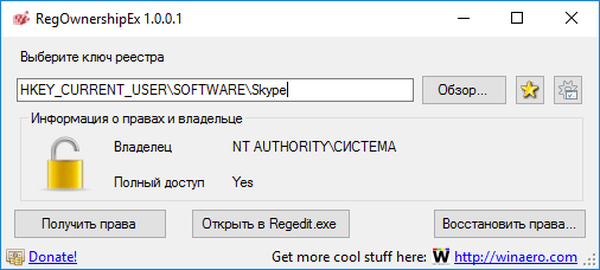
Záložky v registru
Přidejte klíče registru, ke kterým máte nejčastěji přístup, do svých oblíbených položek. Řekněme, že často musíte otevřít klíč HKEY_CURRENT_USER / Software / Microsoft / Windows / CurrentVersion. Vyberte ji myší a vyberte možnost v hlavní nabídce editoru Oblíbené -> Přidat k oblíbeným. Nyní můžete jedním kliknutím kliknout na tuto podsekci.

Metoda samozřejmě není tak účinná jako při použití RegOwnershipEx, ale nejsou potřeba žádné nástroje třetích stran.
Správa přístupových práv
Při úpravě nastavení registru obvykle žádné problémy. Výjimkou jsou podsekce a parametry, pro jejichž úpravy musíte mít vyšší práva než ta, která má uživatel. V takových případech může být nutné poskytnout uživateli práva systému nebo jiného důležitého objektu. Chcete-li to provést, klepněte pravým tlačítkem myši na položku registru, v nabídce vyberte možnost „Oprávnění“ a nahraďte vlastníka klíče uživatelským jménem nebo správcem..
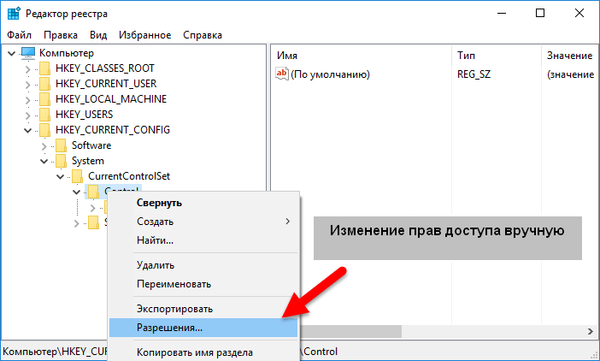
Mimochodem, nástroj RegOwnershipEx může poskytnout plná přístupová práva, a to rychleji a vyhýbá se chybám. Jen nezapomeňte, protože jste změnili přístupová práva pro konkrétní klíč, po změně nastavení je obnovte do původního stavu.
Stáhnout stránku RegOwnershipEx: winaero.com/download.php?view.57
Přeji vám krásný den!











